|
Open je tubes en afbeelding in psp.
Plaats de selectie in de map selecties van psp.
Zet je voorgrondkleur op #D4CBC3 en je achtergrondkleur op #BBBBBA.
1.
Open een nieuwe afbeelding van 900 x
550 pixels.
2.
Selecties - alles selecteren.
Open afbeelding Jhonna_354_background
- bewerken - kopieren.
Bewerken - plakken in selectie.
Selecties - niets selecteren.
Als je een andere afbeelding wil gebruiken > maak hem
dan 538 breed en 717 hoog.
3.
Aanpassen - vervagen - radiaal vervagen.
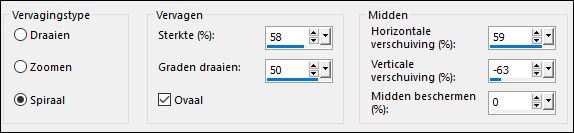
4.
Effecten - randeffecten - sterker accentueren.
5.
Lagen - dupliceren.
Open afbeelding Jhonna_354_background.
Afbeelding - formaat wijzigen - 80% - formaat alle lagen aangevinkt.
6.
Bewerken - kopieren.
Bewerken - plakken als nieuwe laag.
7.
Effecten - afbeeldingseffecten - naadloze
herhaling.
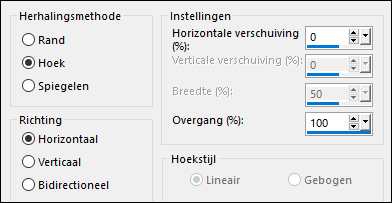
8.
Klik in je lagenpalet op de onderste laag.
Selecties - selecties laden/opslaan - selecties laden vanaf
schijf - Selection_juliana1.
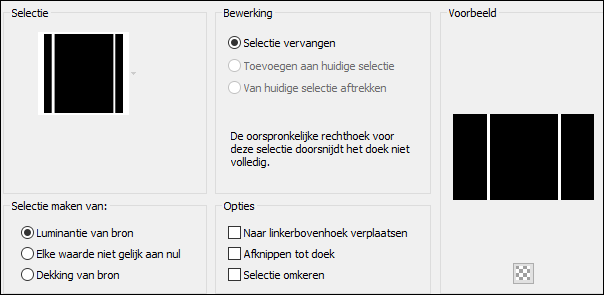
9.
Selecties - laag maken van selectie.
Lagen - schikken - vooraan.
Selecties - niets selecteren.
10.
Effecten - filter Italian Editors Effect -
Effetto fantasma.

11.
Effecten - Eigen filter - Emboss 3 bij
een lichte afbeelding
Aanpassen - scherpte - nog scherper bij een donkere
afbeelding.
12.
Zet de mengmodus van deze laag op
overlay.
13.
Lagen - samenvoegen - zichtbare lagen samenvoegen.
Lagen - dupliceren. (2 keer)
14.
Effecten - filter Mura's meister -
Perspective Tiling.
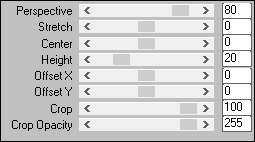
15.
Aanpassen - scherpte - verscherpen.
Effecten - 3D effecten - slagschaduw 5 /
5 / 50 / 25 #000000.
16.
Klik in je lagenpalet op de middelste laag.
17.
Afbeelding - formaat wijzigen - 80% - formaat alle lagen niet
aangevinkt.
18.
Effecten - Geometrische effecten -
Perspectief verticaal.
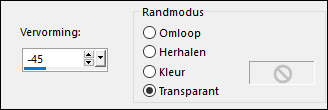
Zo ziet je tag er nu uit.

19.
Effecten - 3D effecten - slagschaduw 3
/ 3 / 35 / 15 #FFFFFF.
Herhaal de slagschaduw met min 3.
Als je een donkere afbeelding hebt, gebruik dan zwart
als schaduwkleur.
20.
Open tube Mist corinne.vicaire _juliana
- bewerken - kopieren.
Bewerken - plakken als nieuwe laag.
De tube staat meteen goed.
Aanpassen - scherpte - verscherpen.
21.
Klik in je lagenpalet op de onderste laag.
Open tube deco_juliana1 - bewerken -
kopieren.
Bewerken - plakken als nieuwe laag.
Zet de mengmodus van deze laag op zacht licht en de
laagdekking op 73.
22.
Afbeelding - randen toevoegen - 1
pixels #FFFFFF.
Afbeelding - randen toevoegen - 3 pixels #BBBBBA.
Afbeelding - randen toevoegen - 1 pixels #FFFFFF.
Afbeelding - randen toevoegen - 3 pixels #D4CBC3.
Afbeelding - randen toevoegen - 50 pixels #FFFFFF.
23.
Open je tube naar keuze - bewerken -
kopieren.
Bewerken - plakken als nieuwe laag.
Schuif de tube rechts op je
afbeelding.
Lagen - dupliceren.
Klik in je lagenpalet op Raster 1.
(originele tube)
24.
Aanpassen - vervagen - gaussiaanse
vervaging - bereik op 15.
25.
Klik in je lagenpalet op de bovenste laag.
Open tube corinne.vicaire_fleurs_tuto_juliana - bewerken - kopieren.
Bewerken - plakken als nieuwe laag.
Schuif de tube links op je afbeelding zie voorbeeld.
26.
Effecten - 3D effecten - slagschaduw /
-3 / -3 / 35 / 15 #000000.
27.
Open tube deco_juliana_2 - bewerken -
kopieren.
Bewerken - plakken als nieuwe laag.
Schuif de tube linksboven op je
afbeelding.
Aanpassen - scherpte - verscherpen.
28.
Afbeelding - randen toevoegen - 1
pixels #BBBBBA.
29.
Afbeelding - formaat wijzigen - 990 pixels breed - formaat alle lagen
aangevinkt.
30.
Zet je watermerk op je werk en sla op als jpg.
Extra voorbeeld.

Bedankt Feya, Celine en Daniella voor het testen van deze les.
Hieronder hun crea's.

Feya.

Celine.

Daniella.
Nocturnes PSP World April 2017 |